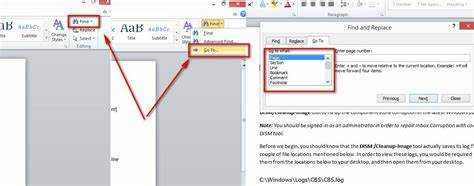
மைக்ரோசாஃப்ட் வேர்ட் ஒரு பிரபலமான சொல் செயலாக்க நிரலாகும். அதைப் பயன்படுத்தும் போது பல ஆவணங்களைக் குவிப்பது பொதுவானது. அவற்றில் சிலவற்றை நீங்கள் நீக்க வேண்டும் என்றால், எப்படி என்பது இங்கே.
- மைக்ரோசாஃப்ட் வேர்டைத் திறக்கவும்.
- சமீபத்திய அல்லது சேமித்த ஆவணங்களின் பட்டியலிலிருந்து நீங்கள் நீக்க விரும்பும் ஆவணத்தை அடையாளம் காணவும்.
- அதை வலது கிளிக் செய்து, மெனுவிலிருந்து 'நீக்கு' என்பதைத் தேர்ந்தெடுக்கவும்.
- உறுதிப்படுத்தல் வரியில் தோன்றும். உறுதிப்படுத்த ‘ஆம்’ என்பதைக் கிளிக் செய்யவும். இது உங்கள் கணினியிலிருந்து ஆவணத்தை நிரந்தரமாக நீக்கிவிடும்.
நீங்கள் மைக்ரோசாஃப்ட் 365 ஐப் பயன்படுத்துகிறீர்கள் என்றால், உங்கள் கணக்கைத் திறந்து 'ஆவணங்கள்' பகுதிக்குச் செல்லவும்.
- நீங்கள் நீக்க விரும்பும் ஆவணத்தைக் கண்டறியவும்.
- அதை வலது கிளிக் செய்து 'நீக்கு' என்பதைத் தேர்ந்தெடுக்கவும்.
- உறுதிப்படுத்த ‘ஆம்’ என்பதைக் கிளிக் செய்யவும்.
நீக்கப்பட்ட ஆவணங்கள் நிரந்தரமாக அகற்றப்படும் என்பதை நினைவில் கொள்வது அவசியம். எனவே, சரியான ஆவணத்தை நீக்கியதை உறுதிசெய்யும் முன் அதைத் தேர்ந்தெடுத்துள்ளீர்களா என்பதை இருமுறை சரிபார்க்கவும்.
ஆவணங்களை கோப்புறைகளாக ஒழுங்கமைக்கவும் அல்லது தேவையற்ற கோப்புகளை எளிதாக கண்டுபிடித்து நீக்க கோப்பு மேலாண்மை மென்பொருளைப் பயன்படுத்தவும். மைக்ரோசாஃப்ட் வேர்ட் ஆவணங்களை திறம்பட நீக்கவும், உங்கள் டிஜிட்டல் பணியிடத்தை சுத்தமாகவும் ஒழுங்காகவும் வைத்திருக்க இந்தப் படிகளைப் பின்பற்றவும். முக்கியமான தகவல்களை நீக்குவதைத் தவிர்க்க கோப்புகளை நீக்கும் போது எச்சரிக்கையாக இருங்கள்!
மைக்ரோசாஃப்ட் வேர்ட் ஆவணங்களைப் புரிந்துகொள்வது
எழுதப்பட்ட உள்ளடக்கத்தை உருவாக்குவதற்கும் திருத்துவதற்கும் மைக்ரோசாஃப்ட் வேர்ட் ஆவணங்கள் இன்றியமையாதவை. அவை வெவ்வேறு வடிவங்களில் தரவைக் கட்டமைக்கவும் காட்டவும் ஒரு தளத்தை வழங்குகின்றன. உடன் மைக்ரோசாப்ட் வேர்டு , பயனர்கள் தங்கள் கோரிக்கைகளுக்கு ஏற்ப ஆவணங்களை எளிதாக உருவாக்கலாம், சரிசெய்யலாம் மற்றும் வடிவமைக்கலாம். அடிப்படைக் கடிதத்திலிருந்து சிக்கலான அறிக்கை வரை, மைக்ரோசாப்ட் வேர்டு எழுத்து அனுபவத்தை மேம்படுத்த பல அம்சங்களை கொண்டுள்ளது.
401k எண்
இல் மைக்ரோசாப்ட் வேர்டு , போன்ற பல்வேறு கோப்பு வடிவங்களில் ஆவணங்களைச் சேமிக்க முடியும் .docx, .pdf அல்லது .txt . இது மற்ற மென்பொருட்களுடன் இணக்கத்தன்மைக்கு உத்தரவாதம் அளிக்கிறது மற்றும் பகிர்வதை எளிதாக்குகிறது. மேலும், வார்த்தை ஆவணங்கள் சேர்க்க முடியும் படங்கள், அட்டவணைகள், விளக்கப்படங்கள், தலைப்புகள், அடிக்குறிப்புகள் மற்றும் பல தகவல் வழங்கலை மேம்படுத்த.
மேலும், ஒன்றாக வேலை செய்வது எளிது மைக்ரோசாஃப்ட் வேர்ட் ஆவணங்கள் . நிகழ்நேர ஒத்துழைப்பு அம்சத்தைப் பயன்படுத்தி, ஒரே நேரத்தில் ஒரே ஆவணத்தில் பல நபர்கள் வேலை செய்யலாம். கோப்புகளை முன்னும் பின்னுமாக அனுப்பாமல் குழுப்பணி மற்றும் திறமையான எடிட்டிங் செய்ய இது அனுமதிக்கிறது.
மேலும், மைக்ரோசாப்ட் வேர்டு உரை வடிவமைத்தல் மற்றும் வடிவமைப்பிற்கான மேம்பட்ட கருவிகளை வழங்குகிறது. பார்வைக்கு இனிமையான ஆவணங்களை உருவாக்க பயனர்கள் வெவ்வேறு எழுத்துருக்கள், அளவுகள், வண்ணங்கள் மற்றும் பாணிகளில் இருந்து தேர்ந்தெடுக்கலாம். மேலும், போன்ற அம்சங்கள் எழுத்துப்பிழை சரிபார்ப்பு, இலக்கண சரிபார்ப்பு மற்றும் வார்த்தை எண்ணிக்கை ஆவணம் தவறு இல்லாதது மற்றும் தொழில்முறை தரநிலைகளை பூர்த்தி செய்கிறது என்பதற்கு உதவவும்.
ஒட்டுமொத்த, மைக்ரோசாஃப்ட் வேர்ட் ஆவணங்களைப் புரிந்துகொள்வது பயனுள்ள தகவல்தொடர்பு இன்றியமையாத இன்றைய டிஜிட்டல் உலகில் முக்கியமானது. இன் அம்சங்கள் மற்றும் செயல்பாடுகளைப் பற்றி அறிந்துகொள்வதன் மூலம் மைக்ரோசாஃப்ட் வேர்ட் ஆவணங்கள் , தனிநபர்கள் தங்கள் குறிப்பிட்ட தேவைகளை விரைவாகவும் திறம்படவும் பூர்த்தி செய்யும் தொழில்முறை தோற்றமுடைய ஆவணங்களை உருவாக்க முடியும்.
உண்மை வரலாறு: மைக்ரோசாப்ட் வேர்டு Xenix அமைப்புகளுக்கான மல்டி-டூல் வேர்டாக 1983 இல் முதன்முதலில் தொடங்கப்பட்டது. பல ஆண்டுகளாக, பயனர்களின் தேவைகள் மற்றும் தொழில்நுட்ப முன்னேற்றங்களைத் தொடர ஒவ்வொரு புதிய பதிப்பு வெளியீட்டிலும் இது புதுப்பிக்கப்பட்டு மேம்படுத்தப்பட்டு வருகிறது. இப்போது, மைக்ரோசாப்ட் கார்ப்பரேஷன் வழங்கும் ஆஃபீஸ் தொகுப்பின் முக்கிய பகுதியாக இது உள்ளது.
எம்எஸ் வார்த்தையில் வார்த்தை எண்ணிக்கை
மைக்ரோசாஃப்ட் வேர்ட் ஆவணங்களை நீக்க பல்வேறு முறைகள்
மைக்ரோசாஃப்ட் வேர்ட் ஆவணங்களை நீக்குவது எளிது. உங்களுக்கு உதவ ஒரு வழிகாட்டி இங்கே:
புதிய தாவல் பக்கத்தை மாற்றவும்
- மைக்ரோசாஃப்ட் வேர்டைத் திறக்கவும். பயன்பாடுகளில் அதன் ஐகானைக் கண்டறியவும் அல்லது தொடக்க மெனுவில் தேடவும்.
- நீங்கள் நீக்க விரும்பும் ஆவணத்தைக் கண்டுபிடித்து திறக்கவும்.
- ஆவணத்தில் எங்கு வேண்டுமானாலும் கிளிக் செய்யவும். பிறகு அழுத்தவும் Ctrl+A அதன் அனைத்து உள்ளடக்கங்களையும் தேர்ந்தெடுக்க.
- அச்சகம் பேக்ஸ்பேஸ் அல்லது அழி . உள்ளடக்கத்தை நீக்க வேண்டுமா என்பதை உறுதிப்படுத்தவும்.
- (விரும்பினால்) கோப்பை மூடுவதற்கு முன் ஏதேனும் மாற்றங்களைச் சேமிக்கவும்.
மைக்ரோசாஃப்ட் வேர்டைப் பயன்படுத்தி தனது டெஸ்க்டாப்பில் சேமித்திருந்த முக்கியமான ஆவணத்தை ஜான் நீக்க வேண்டியிருந்தது. அவர் இந்த வழிமுறைகளைப் பின்பற்றி கோப்பை நீக்கினார். இந்த அறிவுறுத்தல்களுக்கு நன்றி, அவர் தனது ரகசிய தகவலை விரைவாகவும் பாதுகாப்பாகவும் அகற்ற முடியும்.
இந்தப் படிகள் பயனர்கள் தங்கள் Microsoft Word ஆவணங்களை சிரமமின்றி நீக்க உதவுகின்றன. அல்லது, கோப்பு எக்ஸ்ப்ளோரர்/ஃபைண்டரை நீக்க அல்லது பயன்படுத்த வலது கிளிக் போன்ற மாற்று முறைகளை ஆராயுங்கள்.
படிப்படியான வழிகாட்டி: மைக்ரோசாஃப்ட் வேர்ட் ஆவணங்களை எவ்வாறு நீக்குவது
மைக்ரோசாஃப்ட் வேர்ட் டாக்ஸை நீக்குவது ஒரு சினம்! அதை விரைவாகவும் எளிதாகவும் செய்ய உதவும் படிப்படியான வழிகாட்டி இங்கே உள்ளது.
- படி 1: MS Word ஐ தொடங்கவும். விண்டோஸ் ஸ்டார்ட் பட்டனை கிளிக் செய்து ‘மைக்ரோசாப்ட் வேர்ட்’ என்று தேடவும்.
- படி 2: ஆவணத்தைக் கண்டறியவும். மேல் இடது மூலையில் உள்ள 'கோப்பு' தாவலைக் கிளிக் செய்யவும். நீங்கள் நீக்க விரும்பும் ஆவணத்தைக் கண்டறிய ‘திற’ என்பதைத் தேர்ந்தெடுக்கவும்.
- படி 3: ஆவணத்தைத் தேர்ந்தெடுக்கவும். ஆவணத்தைக் கிளிக் செய்யவும், அது முன்னிலைப்படுத்தப்படும்.
- படி 4: அதை நீக்கவும். நீக்கு விசையை அழுத்தவும் அல்லது அதன் மீது வலது கிளிக் செய்து கீழ்தோன்றும் மெனுவிலிருந்து 'நீக்கு' என்பதைத் தேர்ந்தெடுக்கவும். நீங்கள் அதை மறுசுழற்சி தொட்டிக்கு நகர்த்த வேண்டுமா அல்லது நிரந்தரமாக நீக்க வேண்டுமா என்று கேட்கும் உறுதிப்படுத்தல் செய்தியைப் பெறலாம். ஒரு விருப்பத்தைத் தேர்ந்தெடுக்கவும்.
- படி 5: உறுதிப்படுத்தவும். கோரப்பட்டால், உங்கள் முடிவை 'ஆம்' அல்லது 'சரி' என உறுதிப்படுத்தவும். மருத்துவர் இப்போது இல்லை!
- படி 6: காலி மறுசுழற்சி தொட்டி (விரும்பினால்). உங்கள் கணினியிலிருந்து அதை முழுவதுமாக அகற்ற, மறுசுழற்சி தொட்டியை காலி செய்யவும். உங்கள் டெஸ்க்டாப்பில் உள்ள Recycle Bin ஐகானில் வலது கிளிக் செய்து, 'Empty Recycle Bin' என்பதைத் தேர்ந்தெடுக்கவும். அவ்வாறு செய்வதற்கு முன், மறுசுழற்சி தொட்டியில் கோப்புகள் எதுவும் தேவையில்லை என்பதை உறுதிப்படுத்தவும்.
இந்த ஆறு படிகள் மைக்ரோசாஃப்ட் வேர்ட் ஆவணங்களை நீக்குவது ஒரு தென்றலை உருவாக்குகிறது. கூடுதலாக, நீங்கள் கோப்பை காப்புப் பிரதி எடுக்காவிட்டால் அல்லது மீட்டெடுக்கும் வரை நீக்குவது நிரந்தரமானது என்பதை நினைவில் கொள்ளுங்கள். எனவே முக்கியமான கோப்புகளை தற்செயலாக அகற்றாமல் கவனமாக இருங்கள்.
இப்போதெல்லாம், வேர்ட் டாக்ஸை நீக்குவது பலரின் வழக்கமான வேலையாக உள்ளது. டிஜிட்டல் ஆவணங்கள் அதிகரித்து வருவதால், கோப்புகளை திறம்பட நீக்குவது அவசியம். அதிர்ஷ்டவசமாக, மைக்ரோசாஃப்ட் வேர்ட் ஆவணங்களை நீக்குவதற்கு பயனர் நட்பு வழியைக் கொண்டுள்ளது, கோப்பு நிர்வாகத்தை மென்மையாகவும், அழுத்தமில்லாததாகவும் மாற்றுகிறது.
Microsoft Word ஆவணங்களை நீக்குவது பற்றி அடிக்கடி கேட்கப்படும் கேள்விகள்
நீங்கள் எப்போதாவது ஆச்சரியப்படுகிறீர்களா மைக்ரோசாஃப்ட் வேர்ட் ஆவணங்களை எவ்வாறு நீக்குவது ? அல்லது உங்களால் முடிந்தால் அவர்களை மீட்க , அல்லது ஒரே நேரத்தில் பல ஆவணங்களை நீக்கவும் ? சிலவற்றுக்கான பதில்கள் இதோ இந்த ஆவணங்களை நீக்குவது பற்றி அடிக்கடி கேட்கப்படும் கேள்விகள் .
குறிப்பு: MS Word இல் ஒரு ஆவணத்தை நீக்குவது, அதை உங்கள் பார்வையில் இருந்து அகற்றி, மறுசுழற்சி தொட்டி அல்லது குப்பை கோப்புறைக்கு அனுப்புகிறது.
மானிட்டருக்கு மேற்பரப்பு புரோவை எவ்வாறு இணைப்பது
நீக்கப்பட்ட Word ஆவணத்தை மீட்டெடுக்க விரும்பினால், மறுசுழற்சி தொட்டி அல்லது குப்பை கோப்புறையை சரிபார்க்கவும். இருப்பினும், அது ஏற்கனவே காலியாக இருந்தால், அது நிரந்தரமாக இல்லாமல் போகலாம்.
க்கு நிரந்தர நீக்கம் , மேலெழுதுதல் அல்லது சிறப்பு மென்பொருள் போன்ற பாதுகாப்பான முறைகளைப் பயன்படுத்தவும்.
இறுதியாக, ஆம், உங்களால் முடியும் MS Word இல் ஒரே நேரத்தில் பல ஆவணங்களை நீக்கவும் . அவற்றைத் தேர்ந்தெடுக்கவும் Ctrl+Click , வலது கிளிக் செய்து, நீக்கு என்பதைத் தேர்ந்தெடுக்கவும். இது அவற்றை மறுசுழற்சி தொட்டி அல்லது குப்பை கோப்புறைக்கு அனுப்பும்.
மடிக்கணினியின் விசைப்பலகையை எவ்வாறு திறப்பது
முடிவுரை
மைக்ரோசாஃப்ட் வேர்ட் டாக்ஸை நீக்குவது எளிதான காரியம்! Word அல்லது Microsoft 365 இலிருந்து தேவையற்ற கோப்புகளை அகற்ற, இந்தப் படிகளைப் பின்பற்றவும்.
- பயன்பாட்டைத் திறந்து ஆவணத்தைக் கண்டறியவும்.
- வலது கிளிக் செய்து 'நீக்கு' என்பதைத் தேர்ந்தெடுக்கவும்.
- நீக்குதலை உறுதிப்படுத்தவும், அது நிரந்தரமாகப் போய்விட்டது.
இந்த செயல்முறை MS 365 க்கு ஒத்ததாகும். பயன்பாட்டைத் திறந்து ஆவணத்தைக் கண்டறியவும். வலது கிளிக் செய்து, 'நீக்கு' என்பதைத் தேர்ந்தெடுக்கவும். உறுதிப்படுத்தவும், அது உங்கள் கணக்கில் முடக்கப்பட்டுள்ளது.
நீங்கள் ஒரே நேரத்தில் பல கோப்புகளை நீக்கலாம். Ctrl விசையுடன் அனைத்தையும் தேர்ந்தெடுத்து ஒன்றை வலது கிளிக் செய்யவும். 'நீக்கு' என்பதைத் தேர்ந்தெடுக்கவும். உறுதிப்படுத்தவும், அவை போய்விட்டன.
டாக்ஸை அகற்றுவதற்கு முன் முக்கியமான கோப்புகளை காப்புப் பிரதி எடுக்கவும். அந்த வகையில், நீங்கள் தவறு செய்தால், அதை காப்புப்பிரதியிலிருந்து மீட்டெடுக்கலாம்.
இந்தப் படிகளைப் பின்பற்றி, MS Word ஆவணங்களை திறம்பட நீக்கவும் நிர்வகிக்கவும் முன்னெச்சரிக்கை நடவடிக்கைகளை எடுக்கவும். இது எல்லாவற்றையும் ஒழுங்கமைக்கவும் உங்கள் பயனர் அனுபவத்தை மேம்படுத்தவும் உதவும்.














